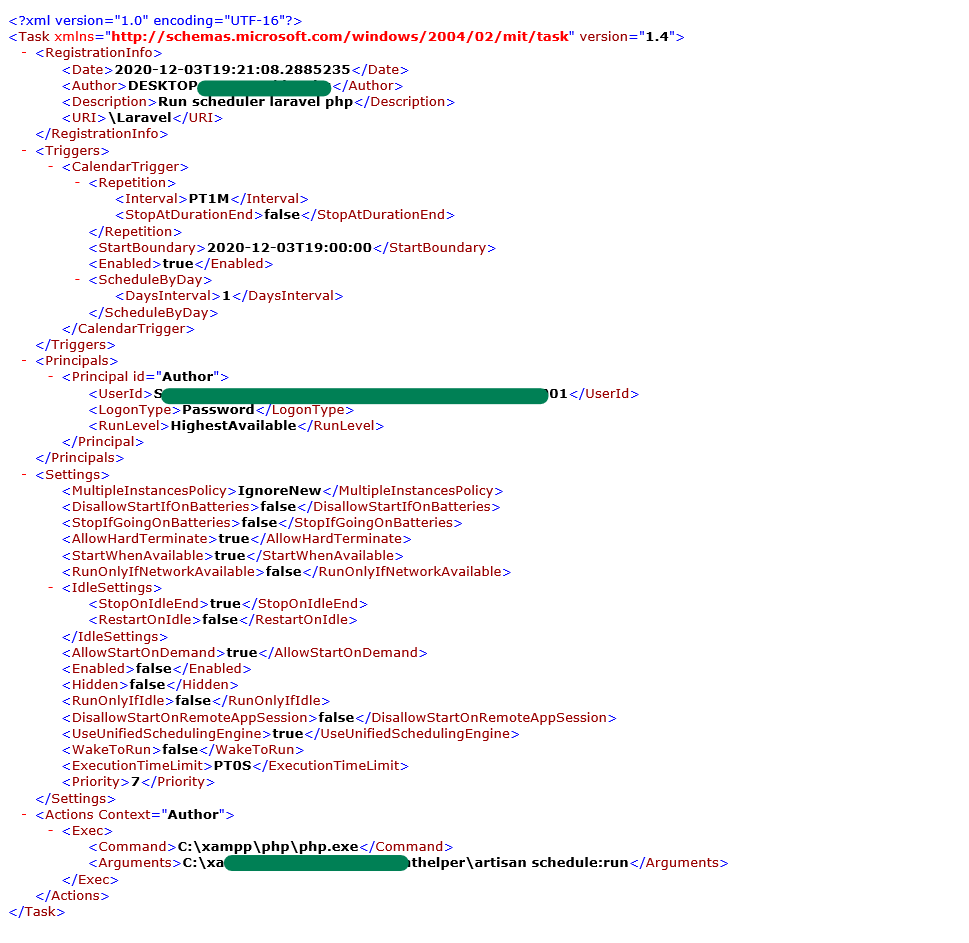Cześć!
Poszukuję rozwiązania, w jaki sposób automatycznie uruchamiać zadania w Laravelu. Potrzebuję stworzyć w swojej aplikacji harmonogram, który wysyłał by do użytkownika o określonej godzinie powiadomienie. Aktualnie w swojej aplikacji posiadam tabelę "harmonogram", która przechowuje godzinę i datę przypomnienia. Czytałem w dokumentacji o stworzeniu harmonogramu w Laravelu w dziale "task scheduling", ale nie wiem czy to jest dobry tok myślenia, jeżeli ktoś widzi jakąś lepszą metodę do tego rozwiązania to będę bardzo wdzięczny za pomoc. Aktualnie w głowie jedyne rozwiązanie jakie mam to sprawdzanie tabeli "harmonogram" co minutę, wyłapywanie odpowiednich godzin, a następnie wysłanie powiadomienia, aczkolwiek pewnie nie jest to zbyt rozważne rozwiązanie. Z góry dziękuję za wszelką pomoc i podpowiedzi.